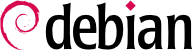

tun (für Tunnel auf IP-Ebene) und tap (für Tunnel auf Ethernet-Ebene) werden unterstützt. In der Praxis werden meistens tun-Schnittstellen verwendet, außer wenn die VPN-Clients durch eine Ethernet-Brücke in das lokale Netz des Servers integriert werden sollen.
openssl verwenden; diese Skripte sind unter /usr/share/doc/openvpn/examples/easy-rsa/2.0/ zu finden.
$cp -r /usr/share/doc/openvpn/examples/easy-rsa/2.0 pki-falcot$cd pki-falcot
vars gespeichert, insbesondere diejenigen, die mit dem Präfix KEY_ versehen sind; diese Variablen werden dann in die Umgebung integriert:
$vim vars$grep KEY_ varsexport KEY_CONFIG=`$EASY_RSA/whichopensslcnf $EASY_RSA` export KEY_DIR="$EASY_RSA/keys" echo NOTE: If you run ./clean-all, I will be doing a rm -rf on $KEY_DIR export KEY_SIZE=2048 export KEY_EXPIRE=3650 export KEY_COUNTRY="FR" export KEY_PROVINCE="Loire" export KEY_CITY="Saint-Étienne" export KEY_ORG="Falcot Corp" export KEY_EMAIL="admin@falcot.com" $. ./varsNOTE: If you run ./clean-all, I will be doing a rm -rf on /home/rhertzog/pki-falcot/keys $./clean-all
keys/ca.crt und keys/ca.key gespeichert:
$./build-caGenerating a 2048 bit RSA private key ..............................................++++++ .......................++++++ writing new private key to 'ca.key' ----- You are about to be asked to enter information that will be incorporated into your certificate request. What you are about to enter is what is called a Distinguished Name or a DN. There are quite a few fields but you can leave some blank For some fields there will be a default value, If you enter '.', the field will be left blank. ----- Country Name (2 letter code) [FR]: State or Province Name (full name) [Loire]: Locality Name (eg, city) [Saint-Étienne]: Organization Name (eg, company) [Falcot Corp]: Organizational Unit Name (eg, section) []: Common Name (eg, your name or your server's hostname) [Falcot Corp CA]: Name []: Email Address [admin@falcot.com]:
vpn.falcot.com gekennzeichnet; dieser Name wird für die erzeugten Schlüsseldateien wiederverwendet (keys/vpn.falcot.com.crt für das öffentliche Zertifikat, keys/vpn.falcot.com.key für den privaten Schlüssel):
$./build-key-server vpn.falcot.comGenerating a 2048 bit RSA private key ...............++++++ ...........++++++ writing new private key to 'vpn.falcot.com.key' ----- You are about to be asked to enter information that will be incorporated into your certificate request. What you are about to enter is what is called a Distinguished Name or a DN. There are quite a few fields but you can leave some blank For some fields there will be a default value, If you enter '.', the field will be left blank. ----- Country Name (2 letter code) [FR]: State or Province Name (full name) [Loire]: Locality Name (eg, city) [Saint-Étienne]: Organization Name (eg, company) [Falcot Corp]: Organizational Unit Name (eg, section) []: Common Name (eg, your name or your server's hostname) [vpn.falcot.com]: Name []: Email Address [admin@falcot.com]: Please enter the following 'extra' attributes to be sent with your certificate request A challenge password []: An optional company name []: Using configuration from /home/rhertzog/pki-falcot/openssl.cnf Check that the request matches the signature Signature ok The Subject's Distinguished Name is as follows countryName :PRINTABLE:'FR' stateOrProvinceName :PRINTABLE:'Loire' localityName :T61STRING:'Saint-\0xFFFFFFC3\0xFFFFFF89tienne' organizationName :PRINTABLE:'Falcot Corp' commonName :PRINTABLE:'vpn.falcot.com' emailAddress :IA5STRING:'admin@falcot.com' Certificate is to be certified until Oct 9 13:57:42 2020 GMT (3650 days) Sign the certificate? [y/n]:y1 out of 1 certificate requests certified, commit? [y/n]yWrite out database with 1 new entries Data Base Updated $./build-dhGenerating DH parameters, 2048 bit long safe prime, generator 2 This is going to take a long time ..............+.......+.................................++*++*++*
$./build-key JoeSmithGenerating a 2048 bit RSA private key ................++++++ .............................++++++ writing new private key to 'JoeSmith.key' ----- You are about to be asked to enter information that will be incorporated into your certificate request. What you are about to enter is what is called a Distinguished Name or a DN. There are quite a few fields but you can leave some blank For some fields there will be a default value, If you enter '.', the field will be left blank. ----- Country Name (2 letter code) [FR]: State or Province Name (full name) [Loire]: Locality Name (eg, city) [Saint-Étienne]: Organization Name (eg, company) [Falcot Corp]: Organizational Unit Name (eg, section) []: Common Name (eg, your name or your server's hostname) [JoeSmith]:Joe SmithName []: Email Address [admin@falcot.com]:joe@falcot.com[…]
keys/ca.crt) wird auf allen Rechnern (sowohl Server als auch Clients) als /etc/ssl/certs/Falcot_CA.crt gespeichert. Das Zertifikat des Servers wird nur auf dem Server installiert (keys/vpn.falcot.com.crt geht nach /etc/ssl/vpn.falcot.com.crt und keys/vpn.falcot.com.key geht nach /etc/ssl/private/vpn.falcot.com.key mit eingeschränkten Berechtigungen, so dass nur der Administrator sie lesen kann), während die entsprechenden Diffie-Hellman-Parameter (keys/dh2048.pem) nach /etc/openvpn/dh2048.pem installiert werden. Die Client-Zertifikate werden in ähnlicher Weise auf den entsprechenden VPN-Clients installiert.
/etc/openvpn/*.conf festgelegten virtuellen privaten Netzwerke zu starten. Einen VPN-Server einzurichten besteht daher darin, eine entsprechende Konfigurationsdatei in diesem Verzeichnis abzuspeichern. Ein guter Ausgangspunkt ist /usr/share/doc/openvpn/examples/sample-config-files/server.conf.gz, das zu einem recht standardisierten Server führt. Natürlich müssen einige Parameter angepasst werden: ca, cert, key und dh müssen die ausgewählten Orte bezeichnen (jeweils /etc/ssl/certs/Falcot_CA.crt, /etc/ssl/vpn.falcot.com.crt, /etc/ssl/private/vpn.falcot.com.key und /etc/openvpn/dh2048.pem). Die Anweisung server 10.8.0.0 255.255.255.0 bestimmt das für das VPN zu nutzende Subnetz; der Server belegt die erste IP-Adresse dieses Bereichs (10.8.0.1), während die übrigen Adressen den Clients zugeordnet werden.
tun0. Jedoch werden Firewalls häufig zur gleichen Zeit wie die echten Netzwerkschnittstellen konfiguriert, also vor dem Start von OpenVPN. Ein bewährtes Verfahren besteht deshalb darin, eine dauerhafte Schnittstelle für das virtuelle Netzwerk einzurichten und OpenVPN so zu konfigurieren, dass es dann diese bereits bestehende Schnittstelle benutzt. Dies macht es auch möglich, einen Namen für diese Schnittstelle auszuwählen. Zu diesem Zweck erstellt der Befehl openvpn --mktun --dev vpn --dev-type tun eine Schnittstelle des virtuellen Netzwerks namens vpn und des Typs tun; dieser Befehl kann leicht in das Konfigurationsskript der Firewall integriert werden oder in eine up-Anweisung der Datei /etc/network/interfaces. Die OpenVPN-Konfigurationsdatei muss ebenfalls in entsprechender Weise mit den Anweisungen dev vpn und dev-type tun aktualisiert werden.
10.8.0.1 erreichen. Um den Clients Zugang zum lokalen Netzwerk (192.168.0.0/24) zu gewähren, muss die Anweisung push route 192.168.0.0 255.255.255.0 zur OpenVPN-Konfiguration hinzugefügt werden, so dass VPN-Clients automatisch eine Netzwerkroute erhalten, die ihnen sagt, dass dieses Netzwerk über das VPN zu erreichen ist. Darüberhinaus müssen Rechner im lokalen Netzwerk ebenfalls darüber informiert werden, dass der Weg zum VPN über den VPN-Server verläuft (dies funktioniert automatisch, wenn der VPN-Server auf dem Gateway installiert ist). Alternativ kann der VPN-Server auch IP-Masquerading unterstützen, so dass von den VPN-Clients kommende Verbindungen so aussehen, als kämen sie stattdessen vom VPN-Server (siehe Abschnitt 10.1, „Gateway“).
/etc/openvpn/. Eine Standard-Konfiguration findet sich in der Datei /usr/share/doc/openvpn/examples/sample-config-files/client.conf. Die Anweisung remote vpn.falcot.com 1194 bezeichnet die Adresse und den Port des OpenVPN-Servers; ca, cert und key müssen auch angepasst werden, so dass sie die Orte der Schlüsseldateien bezeichnen.
AUTOSTART-Anweisung in der Datei /etc/default/openvpn auf none. Das Starten oder Anhalten einer bestimmten VPN-Verbindung ist immer mit den Befehlen /etc/init.d/openpvn start name und /etc/init.d/openpvn stop name möglich (wobei die Verbindung name mit derjenigen übereinstimmen muss, die in /etc/openvpn/name.conf eingetragen ist.
tun*) auf beiden Seiten einer SSH-Verbindung erstellen, und diese virtuellen Schnittstellen können genauso konfiguriert werden, als seien es reale Schnittstellen. Das Tunnelungssystem muss zuvor aktiviert werden, indem PermitTunnel in der Konfigurationsdatei des SSH-Servers (/etc/ssh/sshd_config) auf "yes" gesetzt wird. Bei der Einrichtung der SSH-Verbindung muss die Erstellung eines Tunnels ausdrücklich mit der Option -w any:any verlangt werden (any kann durch die gewünschte tun-Gerätenummer ersetzt werden). DEr Benutzer benötigt Administratorrechte auf beiden Seiten, um das Netzwerkgerät erstellen zu können (mit anderen Worten: die Verbindung muss als Root eingerichtet werden).
/etc/ipsec-tools.conf jedes Rechners die Parameter für die IPsec-Tunnel (oder in der IPsec-Terminologie: Security Associations), mit denen der Rechner zu tun hat; das Skript /etc/init.d/setkey bietet die Möglichkeit, einen Tunnel zu eröffnen oder zu schließen (jeder Tunnel ist eine sichere Verbindung zu einem anderen mit dem virtuellen privaten Netzwerk verbundenen Rechner). Diese Datei kann von Hand mithilfe der Dokumentation auf der Handbuchseite setkey(8) erstellt werden. Es wird jedoch schnell zu einer mühseligen Arbeit, die Parameter aller Rechner in einem nicht alltäglichen Satz von Geräten ausführlich niederzuschreiben, da die Anzahl der Tunnel schnell ansteigt. Die Installation eines IKE-Daemons (für IPsec Key Exchange), wie racoon, strongswan oder openswan, vereinfacht den Vorgang wesentlich durch das Bündeln der Verwaltung an einem zentralen Punkt und sicherer durch das regelmäßige Rotieren der Schlüssel.
/etc/ppp/options.pptp, /etc/ppp/peers/falcot, /etc/ppp/ip-up.d/falcot und /etc/ppp/ip-down.d/falcot.
Beispiel 10.2. Die Datei /etc/ppp/options.pptp
# PPP options fuer eine PPTP connection lock noauth nobsdcomp nodeflate
Beispiel 10.3. Die Datei /etc/ppp/peers/falcot
# vpn.falcot.com ist der PPTP server pty "pptp vpn.falcot.com --nolaunchpppd" # die Verbindung wird dem "vpn" Benutzer zugerechnet user vpn remotename pptp # Verschluesselung wird benuetigt require-mppe-128 file /etc/ppp/options.pptp ipparam falcot
pptpd ist der PPTP-Server für Linux. Dessen Hauptkonfiguratiosdatei, /etc/pptpd.conf, erfordert nur sehr wenige Änderungen: localip (die lokale IP-Adresse) und remoteip (die entfernte IP-Adresse). Im folgenden Beispiel benutzt der PPTP-Server stets die Adresse 192.168.0.199, und PPTP-Clients erhalten Adressen von 192.168.0.200 bis 192.168.0.250.
Beispiel 10.6. Die Datei /etc/pptpd.conf
# TAG: speed # # Specifies the speed for the PPP daemon to talk at. # speed 115200 # TAG: option # # Specifies the location of the PPP options file. # By default PPP looks in '/etc/ppp/options' # option /etc/ppp/pptpd-options # TAG: debug # # Turns on (more) debugging to syslog # # debug # TAG: localip # TAG: remoteip # # Specifies the local and remote IP address ranges. # # You can specify single IP addresses separated by commas or you can # specify ranges, or both. For example: # # 192.168.0.234,192.168.0.245-249,192.168.0.254 # # IMPORTANT RESTRICTIONS: # # 1. No spaces are permitted between commas or within addresses. # # 2. If you give more IP addresses than MAX_CONNECTIONS, it will # start at the beginning of the list and go until it gets # MAX_CONNECTIONS IPs. Others will be ignored. # # 3. No shortcuts in ranges! ie. 234-8 does not mean 234 to 238, # you must type 234-238 if you mean this. # # 4. If you give a single localIP, that's ok - all local IPs will # be set to the given one. You MUST still give at least one remote # IP for each simultaneous client. # #localip 192.168.0.234-238,192.168.0.245 #remoteip 192.168.1.234-238,192.168.1.245 #localip 10.0.1.1 #remoteip 10.0.1.2-100 localip 192.168.0.199 remoteip 192.168.0.200-250
/etc/ppp/pptpd-options. Die wichtigen Parameter sind der Servername (pptp), der Domainname (falcot.com) und die IP-Adressen für DNS- und WINS-Server.
Beispiel 10.7. Die Datei /etc/ppp/pptpd-options
## turn pppd syslog debugging on #debug ## change 'servername' to whatever you specify as your server name in chap-secrets name pptp ## change the domainname to your local domain domain falcot.com ## these are reasonable defaults for WinXXXX clients ## for the security related settings # The Debian pppd package now supports both MSCHAP and MPPE, so enable them # here. Please note that the kernel support for MPPE must also be present! auth require-chap require-mschap require-mschap-v2 require-mppe-128 ## Fill in your addresses ms-dns 192.168.0.1 ms-wins 192.168.0.1 ## Fill in your netmask netmask 255.255.255.0 ## some defaults nodefaultroute proxyarp lock
vpn-Benutzer (und das dazugehörige Passwort) in der Datei /etc/ppp/chap-secrets registriert. Hier muss statt des Sterns (*) der Servername ausdrücklich angegeben werden. Außerdem identifizieren sich Windows-PPTP-Clients in der Form DOMAIN\\BENUTZER statt nur einen Benutzernamen anzugeben. Dies erklärt, warum die Datei auch den Benutzer FALCOT\\vpn erwähnt. Es ist auch möglich, individuelle IP-Adressen für Benutzer anzugeben; ein Stern in diesem Feld bedeutet, dass dynamisch adressiert werden soll.